Office注册白屏解决方案的详细操作步骤
为了您能成功注册并尽快使用Office软件,请您耐心阅读并认真按本说明文档操作。
第一、请现在连接手机热点上网,手机不要开WiFi,请使用流量。
第二、某些步骤可能需要时间,如果显示转圈请等待10-20秒,如果一直显示不出来,请返回到上一步骤重新操作再试。
操作步骤:
1、打开白屏修复工具; Office激活注册帐户白屏问题修复工具.EXE
Office激活注册帐户白屏问题修复工具.EXE
重要提示:您需要在电脑端下载并运行Lenovo Quick Fix工具。使用之前请阅读详细的操作说明和注意事项。鉴于数据安全考虑,运行工具前请您务必备份电脑中全部重要数据,避免产生任何损失!

2、点“一键修复”;

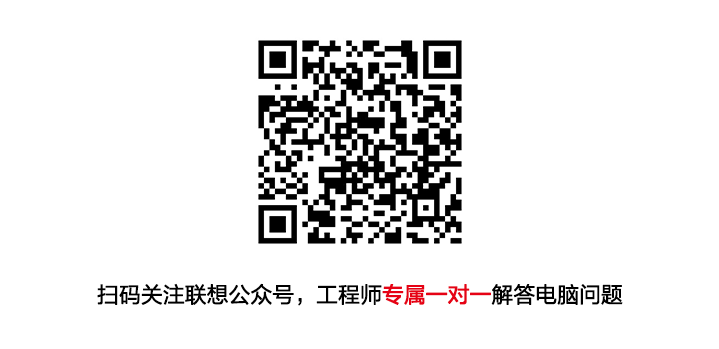
3、按弹出提示退出安全类软件,把网络切换成手机热点上网,同时注意手机不要连接WIFI,请使用流量(重要!!!),点确认;

4、弹出此界面后请停留在这个界面,不要点确认,也不要关闭;

5、在搜索框输入in,打开ie浏览器;

6、在地址栏输入www.microsoft.com回车后访问微软官网,如图:

7、点击图示位置登录;

8、出现登录页面,如果出不来登录页面,第一,耐心等待30秒,第二,换其它网络(比如亲戚朋友同学的手机热点),第三,换其它浏览器,第四,使用手机登录acconut.live.com,创建账户(上述四条非常重要!!!),务必确保步骤9-16能正常显示,如果不能显示,只有一个原因就是网络问题,根本的解决方法就是换不同网络,或者vpn连接。不能显示后续步骤都不用操作。

9、创建帐户,推荐使用QQ邮箱,请勿使用电话号码;

10、如果没有QQ,推荐获取新的电子邮件地址,使用微软默认的outlook邮箱,名字推荐个人姓名全拼,如果提示被占用,可以自行在后面加数字;

11、设置密码,不能和邮箱地址相同,必须要有大小写字母和数字,8位以上;

12、输入姓名(自定义);

13、出生日期(自定义);

14、输入正确的验证字符(如果模糊看不清可以点击刷新字符更换);

15、 创建完成,点“是”;

16、 打开EXCEL,Word,PPT任意软件,此处以EXCEL做示意,如果出现以下提示选择返回;

17、 点右上角X关闭下图提示;

18、 点击帐户-更新选项;

19、 选择立即更新;

20、 等待更新;


21、 点击继续;

22、 更新完成,点击关闭;

23、 重新打开Excel(演示以Excel为主,Word和PPT基本一致,不同版本Office可能会有差异);

24、 登录

25、 输入刚注册的邮箱,下一步;

26、 输入密码,登录。如果此处一直白屏,不能出现输入密码的页面,请参考步骤8的说明;

27、 下一步;

28、 某些电脑上可能会出现以下提示,确定即可;

29、 如果设置过pin,请输入;

30、 如果有以下提示,点关闭;

31、 登录成功后可能出现以下界面:

32、 退出excel重新运行,弹出提示点返回;

33、 点右上角X关闭窗口;

34、 下一步;

35、 按自己需要选择是或者否,推荐选否,接受;

36、 完成。

37、 然后返回到我们注册白屏的修复工具,点确认;

38、 弹出修复软件点下一步;




注意:有些用户此处可能显示未能确定问题,不影响使用,点击关闭即可。

39、 再次打开excel,点击下一个;

40、 选择中文,下一个;

41、 点击帐户,会显示激活成功如图:

42、 如果已经激活,把网络切回成普通网络使用即可,不用再看下面的操作。
43、 有些电脑出厂预装office365,按上述步骤操作注册并登录成功后可能出现如下界面:

44、 此时点击许可证选项,立即更新;

45、 另外可点击更新选项-立即更新;
某些Office 365用户可能一直提醒版本不对,需要更新,点击更新后界面一闪而过,这和微软的更新策略有关。有以下两种解决方案:1)不去理会,微软会按更新策略自己在后台更新,也许过个两三天自己就更新完了。2)如果不行,访问https://iknow.lenovo.com.cn/detail/dc_188427.html下载Office 2019家庭和学生版安装工具,打开工具先卸载当前Office,重新启动电脑,再次运行Office 2019家庭和学生版安装工具,软件会联网下载3.7GB左右的安装镜像自动安装,安装后再登录之前的帐户更新即可。

46、 软件会自动进行更新,请耐心等待;

47、 按提示继续;

48、 等待后台升级;

49、 提示安装更新,点击关闭;

50、 再次运行excel,点击接受;

51、 Office已经成功激活;

52、 注意:预装Office 365默认是包含Access等组件的,但是是需要独立购买授权才能使用的。联想电脑随机带的是Office 学生和家庭版本,激活后只包含excel,word,ppt, onenote几个组件,是正常情况,请了解。随机包装上都有说明。

53、 最后,把网络切回普通方式上网即可。
- 上一篇:关闭Office自动更新工具使用说明 [2023-02-09]
- 下一篇:关闭Windows Defender Service工具 [2023-02-09]



